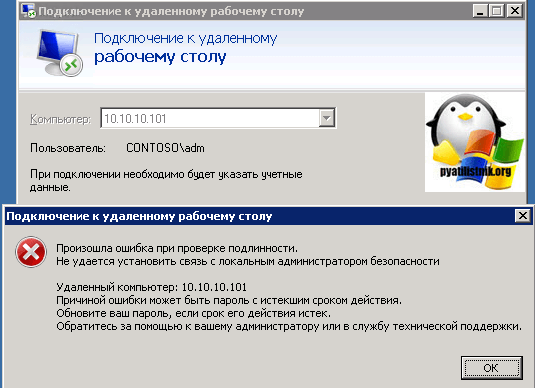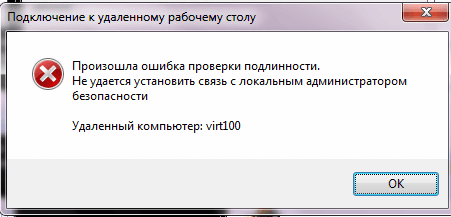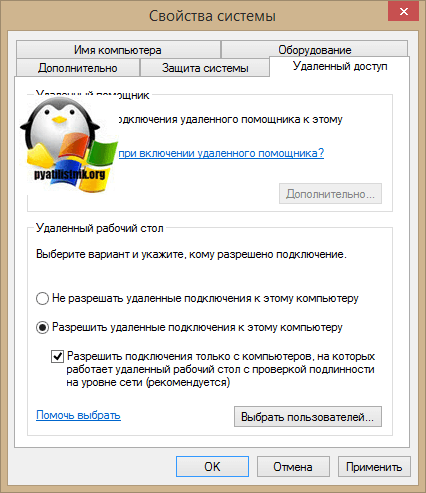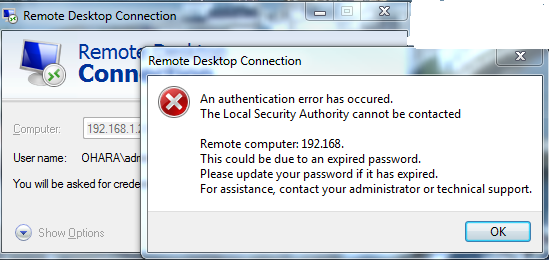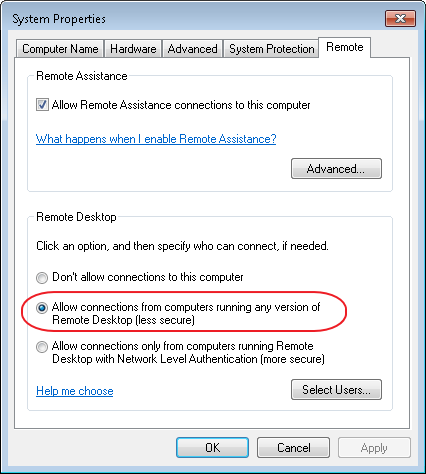|
Данный метод авторизации не включен в настройках удаленного хоста |
|
Цитировать выделенное
Периодически невозможно подключиться. Пишет: Данный метод авторизации не включен в настройках удаленного хоста.
Проблема возникает на разных подключениях. То они работают, то данное сообщение. Иногда помогает закрытие Viewer 6.10.3 (Лицензия HELPDESK), а потом запуск.
При этом на RMS HOST 6.8 вход нормальный.
Mini Internet-ID сервер 2.7.5.0, Windows Server 2012 — 300 подключений. сеть 100Мбит (Оптика), порты проброшены
RMS 6.9.10.3, RMS 6.9.4 — Win7 и 10
Методы авторизации Пароль и Пользователь RMS c паролем.
Viewer 294 соединений, интерфейс подтормаживает. Inte 7, SSD, 8 Gb ОЗУ
Антивирус dr.WEb в исключения добавлены exe программ.
Подскажите возможные причины?
Сообщений:
14 |
Дата создания:
15.01.2019 13:48:15
|
Re: Данный метод авторизации не включен в настройках удаленного хоста |
|
Модератор

Цитировать выделенное
в первую очередь, нужно смотреть лог Хоста.
в свойствах пользователя на Сервере установлен ли флажок «Принудительно использовать систему безопасности сервера»?
Сообщений:
3344 |
Дата создания:
15.01.2019 14:05:45
|
Re: Данный метод авторизации не включен в настройках удаленного хоста |
|

Цитировать выделенное
Сообщений:
14 |
Дата создания:
15.01.2019 14:08:48
|
Re: Данный метод авторизации не включен в настройках удаленного хоста |
|

Цитировать выделенное
Сообщений:
14 |
Дата создания:
15.01.2019 14:14:41
|
Re: Данный метод авторизации не включен в настройках удаленного хоста |
|
Модератор

Цитировать выделенное
sergeyfs писал(а):
Убрал, Спасибо — помогло.
но это тоже не всегда выход. ответил в тикете.Сообщений:
3344 |
Дата создания:
15.01.2019 14:17:32
|
Re: Данный метод авторизации не включен в настройках удаленного хоста |
|

Цитировать выделенное
Сообщений:
2 |
Дата создания:
30.11.2020 10:12:13
|
Re: Данный метод авторизации не включен в настройках удаленного хоста |
|
Модератор

Цитировать выделенное
что-то не правильно настроено. начните с того, чтобы удалить все настройки Сервера HKEY_LOCAL_MACHINE\SOFTWARE\TektonIT\Remote Manipulator System\MiniInternetId
затем поэтапно меняйте настройки, каждый раз проверяя работоспособность.
Сообщений:
3344 |
Дата создания:
30.11.2020 14:46:49
|
||
|
Цитировать выделенное |
Добрый день Алексей. Есть такая ошибка при использовании своего сервера.
Ошибка авторизации через систему безопасности сервера Вот текст из лога date/time : 2022-09-21, 16:59:21, 807ms thread $2510 (TMyOpenSSLMsgTransportThread): main thread ($1028): cpu registers: stack dump: disassembling: |
|
| Профиль | Сообщений: 8 | Дата создания: 06.10.2022 02:12:38 |
||
|
||
|
alex
Модератор Цитировать выделенное |
anatol.gredyagin, это условная ошибка (т.е. ошибкой она не является). а причина в том, что нет доступа. возможно, поменялся сертификат Сервера или какие-то еще причины. Зачастую бывает, когда на Сервере указывают какие-то настройки, без понимания для чего они нужны, например, PIN код. |
|
| Профиль | Сообщений: 3284 | Дата создания: 06.10.2022 04:07:36 |
||
|
||
|
anatol.gredyagin
Цитировать выделенное |
Да, на сервере установлн pin Я так понимаю он для большей безопасности. |
|
| Профиль | Сообщений: 8 | Дата создания: 06.10.2022 21:39:37 |
||
|
||
|
anatol.gredyagin
Цитировать выделенное |
Алексей, Вы можете дать ссылку на описание, для чего нужен pin? | |
| Профиль | Сообщений: 8 | Дата создания: 08.10.2022 20:29:16 |
||
|
||
|
alex
Модератор Цитировать выделенное |
anatol.gredyagin, PIN-код нужен для того, чтобы у сторонних пользователей не было доступа к ID транспорту. Но нужно понимать, что это скорее «защита от дурака», т.к. если у злоумышленника есть доступ хотя бы к одному настроенному PIN-кодом Хосту или Клиенту, он его, при определенных навыках, может извлечь. Ряд пользователей это устраивает и они, все равно, требуют защиту от дурака, вот мы пошли им на встречу и реализовали PIN. если понимания, зачем нужен PIN все равно нет, я бы не рекомендовал им пользоваться. |
|
| Профиль | Сообщений: 3284 | Дата создания: 09.10.2022 17:43:58 |
||
|
||
|
anatol.gredyagin
Цитировать выделенное |
получается, что функционал, заложенный в программу, но он не всегда работает. В некоторых случаях мы получаем данную ошибку. При идентичной конфигурации ошибки нет. Как можно разобраться с данной ошибкой?
После перезагрузки клиента данная ошибка уходит. Но после, не перезагружая клиента не получается подключиться и в логе опять данная ошибка. |
|
| Профиль | Сообщений: 8 | Дата создания: 10.10.2022 23:27:51 |
||
|
||
|
alex
Модератор Цитировать выделенное |
anatol.gredyagin, если отключить PIN ошибка есть? |
|
| Профиль | Сообщений: 3284 | Дата создания: 10.10.2022 23:58:36 |
||
|
||
|
anatol.gredyagin
Цитировать выделенное |
Не помогает.Отключил на сервере, перезапустил сервер. Не могу подключиться к клиенту, та же ошибка.
А что получается, если свой сервер опубликован в интернет, и нет pin, то любой желающий может этот сервер использовать в качестве удаленного сервера для обслуживания клиентских подключений? |
|
| Профиль | Сообщений: 8 | Дата создания: 12.10.2022 23:08:06 |
||
|
||
|
alex
Модератор Цитировать выделенное |
anatol.gredyagin, нужно смотреть логи Сервера. anatol.gredyagin писал(а): А что получается, если свой сервер опубликован в интернет, и нет pin, то любой желающий может этот сервер использовать в качестве удаленного сервера для обслуживания клиентских подключений? сможет, только будет ли? если злоумышленнику попадется в руки дистрибутив, где прописан данный Север, он и PIN код сможет достать. если нужна настоящая защита, то там можно использовать ту же систему безопасности Сервера. |
|
| Профиль | Сообщений: 3284 | Дата создания: 12.10.2022 23:11:30 |
||
|
||
|
anatol.gredyagin
Цитировать выделенное |
Сложно спрогнозировать что злоумышленник будет делать, что будет использовать. Что касается системы безопасности сервера, скажите вы что имеете ввиду? |
|
| Профиль | Сообщений: 8 | Дата создания: 12.10.2022 23:45:54 |
||
|
||
|
anatol.gredyagin
Цитировать выделенное |
И можете уточнить, в какой папке смотреть логи сервера, спасибо! Я не могу найти логи подключения. На сервере включено журналирование ошибок, событий и соединений. |
|
| Профиль | Сообщений: 8 | Дата создания: 12.10.2022 23:54:18 |
||
|
||
|
alex
Модератор Цитировать выделенное |
anatol.gredyagin, напишите в поддержку support@tektonit.com (рекомендуется указать, какой лицензией вы пользуетесь) |
|
| Профиль | Сообщений: 3284 | Дата создания: 13.10.2022 12:47:15 |
|
Данный метод авторизации не включен в настройках удаленного хоста |
Цитировать выделенное
Ошибка авторизации через систему безопасности сервера
Периодически невозможно подключиться. Пишет: Данный метод авторизации не включен в настройках удаленного хоста.
Проблема возникает на разных подключениях. То они работают, то данное сообщение. Иногда помогает закрытие Viewer 6.10.3 (Лицензия HELPDESK), а потом запуск.
При этом на RMS HOST 6.8 вход нормальный.
Mini Internet-ID сервер 2.7.5.0, Windows Server 2012 — 300 подключений. сеть 100Мбит (Оптика), порты проброшены
RMS 6.9.10.3, RMS 6.9.4 — Win7 и 10
Методы авторизации Пароль и Пользователь RMS c паролем.
Viewer 294 соединений, интерфейс подтормаживает. Inte 7, SSD, 8 Gb ОЗУ
Антивирус dr.WEb в исключения добавлены exe программ.
Подскажите возможные причины?
Профиль |
Сообщений:
14 |
Дата создания:
15.01.2019 13:48:15
|
Re: Данный метод авторизации не включен в настройках удаленного хоста |
alex
Модератор
Цитировать выделенное
sergeyfs,
в первую очередь, нужно смотреть лог Хоста.
в свойствах пользователя на Сервере установлен ли флажок «Принудительно использовать систему безопасности сервера»?
Профиль |
Сообщений:
3284 |
Дата создания:
15.01.2019 14:05:45
|
Re: Данный метод авторизации не включен в настройках удаленного хоста |
sergeyfs
Цитировать выделенное
Да установлен.
Профиль |
Сообщений:
14 |
Дата создания:
15.01.2019 14:08:48
|
Re: Данный метод авторизации не включен в настройках удаленного хоста |
sergeyfs
Цитировать выделенное
Убрал, Спасибо — помогло.
Профиль |
Сообщений:
14 |
Дата создания:
15.01.2019 14:14:41
|
Re: Данный метод авторизации не включен в настройках удаленного хоста |
alex
Модератор
Цитировать выделенное
sergeyfs,
sergeyfs писал(а):
Убрал, Спасибо — помогло.
но это тоже не всегда выход. ответил в тикете.
Профиль |
Сообщений:
3284 |
Дата создания:
15.01.2019 14:17:32
|
Re: Данный метод авторизации не включен в настройках удаленного хоста |
eve511
Цитировать выделенное
Добрый день, такая же проблема, какое есть решение? галочку убирал не помогло, версия последняя
Профиль |
Сообщений:
2 |
Дата создания:
30.11.2020 10:12:13
|
Re: Данный метод авторизации не включен в настройках удаленного хоста |
alex
Модератор
Цитировать выделенное
eve511,
что-то не правильно настроено. начните с того, чтобы удалить все настройки Сервера HKEY_LOCAL_MACHINESOFTWARETektonITRemote Manipulator SystemMiniInternetId
затем поэтапно меняйте настройки, каждый раз проверяя работоспособность.
Профиль |
Сообщений:
3284 |
Дата создания:
30.11.2020 14:46:49
- Remove From My Forums
-
Вопрос
-
Доброго дня.
В организации есть лес AD contoso.com и субдомен sub.contoso.com. Все пользователи (и их рабочие станции) находятся в домене sub.contoso.com.
В домене contoso.com установили RMS (Windows Server 2008R2). В DNS добавили запись соответствующую имени RMS кластера. На одной из клиентских станций установили MS Office 2010 pro +.
Если в MS Office перейти по пути файл — сведения — разрешения — защитить документ — ограничить разрешения для пользователей — ограниченный доступ,
буквально через пару секунд появляется запрос на авторизацию.
Пробуем авторизоваться под contosouser или под subuser никакой разницы нет, авторизация не успешна.
Как это поправить?
Ответы
-
В итоге проблему нашел в IIS — default web site — _wmcs — authentication — windows authentication — providers
Удалил всех, применил. Зашел снова и добавил только NTLM. iisreset и все заработало успешно.
-
Помечено в качестве ответа
4 июня 2013 г. 13:43
-
Помечено в качестве ответа
Не удается установить связь с локальным администратором безопасности
Не удается установить связь с локальным администратором безопасности
Всем привет сегодня расскажу из-за чего выскакивает ошибка не удается установить связь с локальным администратором безопасности при попытке зайти на удаленный рабочий стол сервера терминалов. Ее вы спокойно можете увидеть, как в Windows XP, так и в server 2008 r2- 2016. Давайте смотреть какие причины могут быть препятствием к подключению. Сразу отмечу, что все это быстро решаемо и не займет у вас много сил и времени. Убедитесь, что для выполнения действий у вас есть права локального администратора, если нет, обратитесь к вашим технарям.
Вот как все это выглядит:
Ситуация следующая, есть рабочий компьютер одного бухгалтера, в один из прекрасных дней обращается она ко мне по скайпу, и рассказывает что не может подключиться на терминальный рабочий стол Windows Server 2012 R2, хотя вчера у нее все работало. Захожу к ней по teamviwer и начинаю проверять. У нас для захода на сервер терминалов нужно чтобы было VPN подключение, у нее все работало отлично. Следующим шагом проверил обновления Windows. При попытке обновить валилась ошибка 800B001. Как только я ее увидел, вспомнил что были проблемы раньше с Крипто про CSP. И действительно стал смотреть в Ccleaner раздел программы. отфильтрованном по дате установки, увидел старого знакомого Крипто про CSP 3.6, установленного сегодня. Спросил можно ли его удалить проверить догадку, девушка дала добро. После чего ошибка не удается установить связь с локальным администратором безопасности в Windows 7 при попытке подключиться через RDP исчезла. Подключились сразу к сервер терминалов 2012 и продолжили работу. Победа.
Я уверен что программа Крипто про очень часто выступает в роли сущности, которая не очень дружит порой с Windows, пилите Шура пилите.
Еще из возможных причин может быть уровень проверки подлинности удаленного рабочего стола, если у вас на сервере терминалов включен режим:
Если это так, то со старых систем, по типу XP, вы не подключитесь, если только не обновите RDP клиента на нем, либо отключите эту проверку.
Источник
Произошла ошибка проверки подлинности. Указанная функция не поддерживается
После установки обновления KB4103718 на моем компьютере с Windows 7 я не могу удаленно подключится к серверу через удаленный рабочий стол RDP. После того, как я указываю адрес RDP сервера в окне клиента mstsc.exe и нажимаю «Подключить», появляется ошибка:
Подключение к удаленному рабочему столу
Произошла ошибка проверки подлинности.
Указанная функция не поддерживается.
После того, как я удалил обновление KB4103718 и перезагрузил компьютер, RDP подключение стало работать нормально. Но, как я понимаю, это только временное обходное решение, в следующем месяце приедет новый патч и ошибка вернется. Можете что-нибудь посоветовать?
Ответ
Вы абсолютно правы в том, что бессмысленно решать проблему удалением обновлениq Windows, ведь вы тем самым подвергаете свой компьютер риску эксплуатации различных уязвимостей, которые закрывает данное обновление.
В своей проблеме вы не одиноки. У пользователей английской версии Windows при попытке подключится к RDP/RDS серверу появляется ошибка:
An authentication error has occurred.
The function requested is not supported.
Почему это происходит? В первую очередь рекомендую познакомится со статьей Ошибка RDP подключения: CredSSP encryption oracle remediation . В ней я подробно описывал, почему после установки последних (май 2018 года) обновлений безопасности на Windows клиентах, у пользователей могут появится проблемы с подключением к удаленным компьютерам / серверам по RDP. Дело в том, что в майских обновлениях безопасности Microsoft исправила серьезную уязвимость в протоколе CredSSP, использующегося для аутентификации на RDP серверах(CVE-2018-0886). В том случае, если на RDP сервере не установлены последние обновления и на нем используется устаревшая версия протокола CredSSP, такое подключение блокируется клиентом.
Что можно сделать для исправления данной проблемы
- Самый правильный способ решения проблемы – установка актуальных кумулятивных обновлений безопасности на компьютере / сервере, к которому вы подключаетесь по RDP.
- Временный способ 1 . Можно отключить NLA (Network Level Authentication / Проверку подлинности на уровне сети) на стороне RDP сервера (описано ниже).
- Временный способ 2 . Вы можете разрешить на стороне клиентов подключаться к RDP с небезопасной версией CredSSP, как описано в статье по ссылке выше (ключ реестра AllowEncryptionOracle или локальная политика Encryption Oracle Remediation / Исправление уязвимости шифрующего оракула) = Vulnerable / Оставить уязвимость).
Отключение NLA для протокола RDP в Windows
В том случае, если на стороне RDP сервера включен NLA, то это означает что для преаутентификации используется CredSPP. Отключить Network Level Authentication можно в свойствах системы на вкладке Удаленный доступ , сняв галку « Разрешить подключения только с компьютеров, на которых работает удаленный рабочий стол с проверкой подлинности на уровне сети / Allow connection only from computers running Remote Desktop with Network Level Authentication (recommended)» (Windows 10 / Windows 8).
В Windows 7 эта опция называется по-другому. На вкладке Удаленный доступ нужно выбрать опцию « Разрешить подключения от компьютеров с любой версий удаленного рабочего стола (опасный) / Allow connections from computers running any version of Remote Desktop (less secure)»
Либо можно отключить проверку подлинности на уровне сети (NLA) с помощью редактора локальной групповой политики (gpedit.msc). Для этого перейдите в разделе Конфигурация компьютера –> Административные шаблоны –> Компоненты Windows –> Службы удаленных рабочих столов – Узел сеансов удаленных рабочих столов –> Безопасность (Computer Configuration –> Administrative Templates –> Windows Components –> Remote Desktop Services – Remote Desktop Session Host –> Security) нужно отключить политику Требовать проверку подлинности пользователя для удаленных подключений путем проверки подлинности на уровне сети (Require user authentication for remote connections by using Network Level Authentication).
Также нужно в политике « Требовать использования специального уровня безопасности для удаленных подключений по протоколу RDP » (Require use of specific security layer for remote (RDP) connections) выбрать уровень безопасности (Security Layer) — RDP .
Для применения настроек RDP нужно обновить политики (gpupdate /force) или перезагрузить компьютер. После этого вы должны успешно подключиться к удаленному рабочему столу.
Источник
Не удается связаться с локальной службой безопасности
Эта ошибка возникает, когда пользователи пытаются подключиться к другим компьютерам через подключение к удаленному рабочему столу. Проблема не позволяет им подключиться и отображает сообщение об ошибке «Невозможно связаться с местным органом безопасности». Проблема часто возникает после установки обновления на клиентском или хост-ПК и вызывает много проблем в разных версиях Windows.
Было много неофициальных решений проблемы, которые были созданы пользователями, у которых был такой же неудачный опыт. Мы суммировали методы работы в этой статье, поэтому обязательно следуйте им, чтобы решить проблему.
Вот сообщение об ошибке:
Произошла ошибка аутентификации.
С местным органом безопасности нельзя связаться.
Если учетная запись пытается войти в авторизованное время, все будет работать нормально. Если сетевая аутентификация не требуется, клиент подключается к серверу, который отказывается подключаться, но отображает гораздо более приятное сообщение об ошибке «У вашей учетной записи есть ограничения по времени…».
Есть бесчисленное множество причин, почему это может иметь место. Но для меня это всегда было
Пользователь должен сменить пароль при следующем входе в систему.
Обновить:
Теперь мы рекомендуем использовать этот инструмент для вашей ошибки. Кроме того, этот инструмент исправляет распространенные компьютерные ошибки, защищает вас от потери файлов, вредоносных программ, сбоев оборудования и оптимизирует ваш компьютер для максимальной производительности. Вы можете быстро исправить проблемы с вашим ПК и предотвратить появление других программ с этим программным обеспечением:
- Шаг 1: Скачать PC Repair & Optimizer Tool (Windows 10, 8, 7, XP, Vista — Microsoft Gold Certified).
- Шаг 2: Нажмите «Начать сканирование”, Чтобы найти проблемы реестра Windows, которые могут вызывать проблемы с ПК.
- Шаг 3: Нажмите «Починить все», Чтобы исправить все проблемы.
Во многих ситуациях (например, если локальный компьютер не является членом домена удаленного компьютера), приложение «Подключение к удаленному рабочему столу» не может обработать запрос на изменение пароля пользователя, если включена проверка подлинности на уровне сети.
Отключение проверки подлинности на уровне сети для компьютеров за пределами домена
Это уменьшает RDP безопасность и поэтому не подходит для всех сред.
- Откройте панель управления. Убедитесь, что панель управления отображает элементы по категориям (т.е. не в классическом представлении). Нажмите «Система и безопасность», затем в разделе «Система» выберите «Разрешить удаленный доступ».
- В группе «Удаленный рабочий стол» выберите «Разрешить подключения с компьютеров, на которых установлена любая версия удаленного рабочего стола (менее безопасная).
Измените свой адрес DNS
Проблема часто вызвана дефектной конфигурацией DNS, которая просто не принимается хостом или его службой. Эту проблему легко решить, изменив настройки DNS по умолчанию, чтобы использовать параметры, предоставленные OpenDNS или Google. Это легко сделать в панели управления, поэтому обязательно внимательно следуйте этим шагам.
- Используйте сочетание клавиш Windows + R, которое сразу же открывает диалоговое окно «Выполнить», в котором необходимо ввести ncpa.cpl ‘на панели и нажать «ОК», чтобы открыть элемент «Параметры подключения к Интернету» на панели управления.
- Вы можете сделать то же самое, открыв панель управления вручную. Чтобы изменить отображение, нажмите «Определить категорию» в правом верхнем углу окна и выберите «Сеть и Интернет» в верхней части. Нажмите кнопку «Общий доступ и сетевой центр», чтобы открыть его. Попробуйте найти и нажать кнопку «Изменить настройки адаптера» в левом меню.
- Теперь, когда окно подключения к Интернету открывается одним из указанных выше способов, дважды щелкните активный сетевой адаптер и нажмите кнопку «Свойства» ниже, если у вас есть права администратора.
- Найдите Интернет-протокол версии 4 (TCP / IPv4) в списке. Нажмите на него, чтобы выбрать его, и нажмите кнопку «Свойства» ниже.
- Оставайтесь на вкладке «Общие» и установите переключатель в окне «Свойства» на «Использовать следующие адреса DNS-серверов», если для него установлено другое значение.
- Установите предпочитаемый DNS-сервер на 8.8.8.8, а альтернативный DNS-сервер на 8.8.4.4.
- Оставьте параметр «Проверить настройки при выходе» включенным и нажмите кнопку «ОК», чтобы немедленно применить изменения. Проверьте, сохраняется ли та же проблема!
CCNA, веб-разработчик, ПК для устранения неполадок
Я компьютерный энтузиаст и практикующий ИТ-специалист. У меня за плечами многолетний опыт работы в области компьютерного программирования, устранения неисправностей и ремонта оборудования. Я специализируюсь на веб-разработке и дизайне баз данных. У меня также есть сертификат CCNA для проектирования сетей и устранения неполадок.
Источник
- Remove From My Forums
-
Question
-
Hi all,
All my client can’t connect to AD RMS Server (Win 2008 R2 SP1), error like this :
This
service is temporarily unavailable. Ensure that you have connectivity to this server. this error could be because you are working offline, your proxy settings are preventing your connection, or you are experiencing intermittent network issues.From the client I have configure URL to local trust site, can ping the server, can access the url RMS, IE online.
what could probably wrong ?
Please remember to click “Mark as Answer” on the post that helps you, and to click “Unmark as Answer” if a marked post does not actually answer your question. This can be beneficial to other community members reading the thread.
Answers
-
Oh … just noticed it’s a Win XP SP2 box need to update it via the Internet direct from Microsoft update. Faced the same on XP desktops, need to fully update with IE, .net framework and office patches.
Have you checked with Windows 7 if you are having the same issue?
Just FYI — XP SP2 out of support
Blog Link: http://blogs.cyquent.ae | Follow us on Twitter:
@cyquent | ADRMS Wiki Portal:Technet Wiki
-
Edited by
Wednesday, July 27, 2011 10:52 AM
added a response line -
Marked as answer by
Brad Mahugh — (Microsoft)
Thursday, April 4, 2013 3:35 AM
-
Edited by
-
Hi Alokemc,
I think you should open a new thread for yourself m8.
Hi All,
I uninstall existing ADRMS server (SVR01) and install at SVR02, the problem still the same. Then I try a fresh installation Windows XP and try to disable IE GPO, then it works. I think the major problem is the IE GPO (User Configuration).
So how can I revert back all the settings from my client, either the IE settings or the old credential from RMS, the registry settings also, so I have a clean client ?
Please remember to click “Mark as Answer” on the post that helps you, and to click “Unmark as Answer” if a marked post does not actually answer your question. This can be beneficial to other community members reading the thread.
-
Marked as answer by
Brad Mahugh — (Microsoft)
Thursday, April 4, 2013 3:36 AM
-
Marked as answer by
-
Hi
Looks pretty much standard configuration, I believe you need to make a few changes in the following sections and life would be good,
Local intranet (Security Level: Medium-low) > Sites in this zone >
Add the Intranet URL for the AD RMS serverLocal intranet (Security Level: Medium-low) > Sites >
Include all sites that bypass the proxy server > Set to Enable
Let me know how it goes ..
Blog Link: http://blogs.cyquent.ae | Follow us on Twitter:
@cyquent | ADRMS Wiki Portal:
Technet Wiki-
Marked as answer by
Brad Mahugh — (Microsoft)
Thursday, April 4, 2013 3:36 AM
-
Marked as answer by
-
Hi Team,
I found the same issue with my one of the client. Here (In development) it’s working fine. with and without domain (using citrix). But there at client end it’s not working.
They have Windows 7 + Office 2010.
Same From IRMS Check Configuration
Check 1: Microsoft Office Server is not installed.
Need helps from you.
Thanks & Regards, Brijesh Shah
-
Marked as answer by
Brad Mahugh — (Microsoft)
Thursday, April 4, 2013 3:36 AM
-
Marked as answer by
- Remove From My Forums
-
Question
-
Hi all,
All my client can’t connect to AD RMS Server (Win 2008 R2 SP1), error like this :
This
service is temporarily unavailable. Ensure that you have connectivity to this server. this error could be because you are working offline, your proxy settings are preventing your connection, or you are experiencing intermittent network issues.From the client I have configure URL to local trust site, can ping the server, can access the url RMS, IE online.
what could probably wrong ?
Please remember to click “Mark as Answer” on the post that helps you, and to click “Unmark as Answer” if a marked post does not actually answer your question. This can be beneficial to other community members reading the thread.
Answers
-
Oh … just noticed it’s a Win XP SP2 box need to update it via the Internet direct from Microsoft update. Faced the same on XP desktops, need to fully update with IE, .net framework and office patches.
Have you checked with Windows 7 if you are having the same issue?
Just FYI — XP SP2 out of support
Blog Link: http://blogs.cyquent.ae | Follow us on Twitter:
@cyquent | ADRMS Wiki Portal:Technet Wiki
-
Edited by
Wednesday, July 27, 2011 10:52 AM
added a response line -
Marked as answer by
Brad Mahugh — (Microsoft)
Thursday, April 4, 2013 3:35 AM
-
Edited by
-
Hi Alokemc,
I think you should open a new thread for yourself m8.
Hi All,
I uninstall existing ADRMS server (SVR01) and install at SVR02, the problem still the same. Then I try a fresh installation Windows XP and try to disable IE GPO, then it works. I think the major problem is the IE GPO (User Configuration).
So how can I revert back all the settings from my client, either the IE settings or the old credential from RMS, the registry settings also, so I have a clean client ?
Please remember to click “Mark as Answer” on the post that helps you, and to click “Unmark as Answer” if a marked post does not actually answer your question. This can be beneficial to other community members reading the thread.
-
Marked as answer by
Brad Mahugh — (Microsoft)
Thursday, April 4, 2013 3:36 AM
-
Marked as answer by
-
Hi
Looks pretty much standard configuration, I believe you need to make a few changes in the following sections and life would be good,
Local intranet (Security Level: Medium-low) > Sites in this zone >
Add the Intranet URL for the AD RMS serverLocal intranet (Security Level: Medium-low) > Sites >
Include all sites that bypass the proxy server > Set to Enable
Let me know how it goes ..
Blog Link: http://blogs.cyquent.ae | Follow us on Twitter:
@cyquent | ADRMS Wiki Portal:
Technet Wiki-
Marked as answer by
Brad Mahugh — (Microsoft)
Thursday, April 4, 2013 3:36 AM
-
Marked as answer by
-
Hi Team,
I found the same issue with my one of the client. Here (In development) it’s working fine. with and without domain (using citrix). But there at client end it’s not working.
They have Windows 7 + Office 2010.
Same From IRMS Check Configuration
Check 1: Microsoft Office Server is not installed.
Need helps from you.
Thanks & Regards, Brijesh Shah
-
Marked as answer by
Brad Mahugh — (Microsoft)
Thursday, April 4, 2013 3:36 AM
-
Marked as answer by
- Remove From My Forums
-
Question
-
Installed RMS role in production exactly as installed in (working) test environment, yet not working in production. Symptoms are: Client is directed to RMS cluster, then recieves message that the service is not available. At that moment an entry is created
in the event log of the server with the RMS role, stating that authentication failed while communicating the the SQL server. Setup is: RMS role created on «server1.domain.com» Database on «sqlServer.domain.com» DNS entries set up for each, «RMS.domain.com
> server1.domain.com, and RMS-SQL.domain.com > sqlServer.domain.com. SCP is registered in AD as RMS.domain.com, and clients are being directed to the RMS server. In the errors below, I’ve replaced the actual server and domain names as noted above. I
will appreciate any help, being really pushed for an implemtation date.Process information:
Process ID: 4728
Process name: w3wp.exe
Account name: domain\ADRMSSRVC < this is the service account, which has rights to the SQL databases >
Exception information:
Exception type: SqlException
Exception message: Cannot open database «DRMS_Config_rms_domain_com_443» requested by the login. The login failed.
Login failed for user ‘NT AUTHORITY\ANONYMOUS LOGON’.This Active Directory Rights Management Services (AD RMS) cluster cannot perform an operation on one of the AD RMS databases. Ensure that all AD RMS databases are operating correctly on the network and that the AD RMS service account has read and write permissions
to the databases.
Parameter Reference
Context: STATIC
RequestId: N/A
HelpLink.ProdName: Microsoft SQL Server
HelpLink.EvtSrc: MSSQLServer
HelpLink.EvtID: 4060
HelpLink.BaseHelpUrl: http://go.microsoft.com/fwlink
HelpLink.LinkId: 20476
SqlError-1.Server: <SQLserver.domain.com>SqlError-0.Class: 11
SqlError-0.Number: 4060
SqlError-1.State: 1
SqlError-1.Message: Login failed for user ‘NT AUTHORITY\ANONYMOUS LOGON’.
SqlError-0.Message: Cannot open database «DRMS_Config_rms_domain_com_443» requested by the login. The login failed.
SqlError-1.Number: 18456
SqlError-0.State: 1
SqlError-1.Class: 14
SqlError-0.Server: fl2000-sqlServer.domain.com-
Edited by
Wednesday, November 2, 2011 9:45 PM
-
Edited by
Answers
-
The Rights Management Servies is running under the service account (ADRMSSRVC).
-
Marked as answer by
JackInIT
Wednesday, November 23, 2011 2:24 PM
-
Marked as answer by
-
The solution was in IIS Authentication: turned off ASP.NET authentication, now working properly.
-
Marked as answer by
JackInIT
Wednesday, November 23, 2011 2:27 PM
-
Marked as answer by
May 2, 2013
Recently I encountered an odd authorization error while trying to enable Active Directory Rights Management Services (AD RMS) for an on premise Exchange 2010 server and thought the world might benefit from my experience in resolving the issue.
After completing all the appropriate prerequisites for enabling AD RMS in Exchange, including granting appropriate permissions for the Exchange Servers group on the ServerCertification.asmx file and enabling the AD RMS Super Users functionality using a group containing the appropriate Exchange user, still when I executed the PowerShell command to actually turn on AD RMS for Exchange (Set-IRMConfiguration -InternalLicensingEnabled $True) I received an authorization error:
The request failed with HTTP status 401: Unauthorized. ---> Failed to get Server Info from https://rms.example.com/_wmcs/certification/server.asmx.
+ CategoryInfo : InvalidOperation: (:) [Set-IRMConfiguration], Exception
+ FullyQualifiedErrorId : F08D1A6C,Microsoft.Exchange.Management.RightsManagement.SetIRMConfiguration
I looked in the event log on the Exchange server for more information, but found nothing useful. I checked the Application and System event logs on the AD RMS server, but again, nothing useful. I enabled debugging on the AD RMS server and attempted the command while reviewing the debug output. Again nothing useful. I thought it might be an issue with integrated authentication (having recently run across an apparent bug with AD RMS and integrated authentication that related to Internet Explorer 9), so I played around with those settings for a bit, but nothing there. Finally I found the key that pointed me in the right direction. In the Security (aka audit) event log on the AD RMS server (who spends much time looking at the audit event log?) I found an instance of this for each Set-IRMConfiguration command attempt:
Log Name: Security
Source: Microsoft-Windows-Security-Auditing
Date: 4/29/2013 10:26:18 AM
Event ID: 4625
Task Category: Logon
Level: Information
Keywords: Audit Failure
User: N/A
Computer: rms.example.com
Description:
An account failed to log on.
Subject:
Security ID: NULL SID
Account Name: -
Account Domain: -
Logon ID: 0x0
Logon Type: 3
Account For Which Logon Failed:
Security ID: NULL SID
Account Name: EXCHANGE$
Account Domain: EXAMPLE
Failure Information:
Failure Reason: Unknown user name or bad password.
Status: 0xc000006d
Sub Status: 0xc000006a
Process Information:
Caller Process ID: 0x0
Caller Process Name: -
Network Information:
Workstation Name: EXCHANGE
Source Network Address: 10.9.8.5
Source Port: 30957
Detailed Authentication Information:
Logon Process: NtLmSsp
Authentication Package: NTLM
Transited Services: -
Package Name (NTLM only): -
Key Length: 0
This event is generated when a logon request fails. It is generated on the computer where
access was attempted.
The Subject fields indicate the account on the local system which requested the logon.
This is most commonly a service such as the Server service, or a local process such as
Winlogon.exe or Services.exe.
The Logon Type field indicates the kind of logon that was requested. The most common types
are 2 (interactive) and 3 (network).
The Process Information fields indicate which account and process on the system requested
the logon.
The Network Information fields indicate where a remote logon request originated.
Workstation name is not always available and may be left blank in some cases.
The authentication information fields provide detailed information about this specific
logon request.
- Transited services indicate which intermediate services have participated in
this logon request.
- Package name indicates which sub-protocol was used among the NTLM protocols.
- Key length indicates the length of the generated session key. This will be 0
if no session key was requested.
What? This message is telling me that my AD RMS server doesn’t like my Exchange server’s machine account username or password. But, the AD RMS server and the Exchange server are joined to the same AD domain and neither is producing event log messages indicating that there is a problem with the machine account or password.
So, I use ADSI Edit to check out the password change history on the Exchange server’s machine account and note that the bad password count for this account is up to three. Clearly it’s the password that’s the issue. I break out the nltest tool and run some commands on the Exchange server to see what’s up. This doesn’t reveal any problems, but I decide to force a machine account password change anyway.
In an elevated command prompt (actually my elevated PowerShell session) on the Exchange server I run:
nltest /sc_change_pwd:example.com
And then I try my Set-IRMConfiguration command again. Et voilà! It works perfectly.
How the Exchange server’s machine account password came to be in a state where AD and the Exchange server itself were apparently both happy with it but AD RMS was not remains a mystery.
After installing ADRMS and re-installed by accident, I got some trouble on my ADRMS client, my word 2013, to connect to the ADRMS server to get my Right Policy Template
The error is sooo simple and unreadable for me: Sorry, something went wrong opening Information Rights Management protected content. The operation being requested was not performed because the user has not been authenticated.
After googling around I realized that this is just something wrong with my internal AD RMS URL: https://ADRMS.lab.rickygao.com
IE may consider this URL as an external URL instead of internal URL to perform the high level security restriction
To fix this issue, just simple add the AD RMS URL into your IE local intranet site.
I’m a lazy guy, I just add the wildcard URL instead to avoid future errors
Let’s try again this time
J
How to manually remove or reinstall ADRMS
Installing ADRMS was pretty straightforward for me, but when I accidentally deleted my ADRMS virtual machine, I got problem when trying to re-install ADRMS
ADRMS will registered the Service Connection Point (SCP) in Active Directory and you will need to unregister first before you remove the ADRMS server role
If your ADRMS server is still alive, you can easily manually remove the SCP by below:
But my case is I already deleted my ADRMS server, and I tried to install the ADRMS server role on another server but it won’t allow me to do so
So the finally solution to completely manually remove the SCP and the whole ADRMS I found is:
- Download and install Rights Management Services Administration Toolkit
http://www.microsoft.com/en-us/download/confirmation.aspx?id=1479 - Run command
ADScpRegister.exe unregisterscp <your SCP URL>
- Delete the 443 site binding in IIS if you use HTTPS
- Delete all of the databases
- Now try re-install again, works good for me
Source: <http://www.rickygao.com/category/adrms/>

 55,41 GB
55,41 GB